在当今数字化办公与数据处理的时代,Excel作为一款功能强大的电子表格软件,广泛应用于各个领域。无论是财务人员处理公司账目、统计人员分析数据,还是项目管理人员跟踪项目进度,都离不开对Excel表格的操作。下面一起看下excel限制条件修改设置的操作方法。
我们以Windows 11系统WPS Office为例进行演示介绍。
一、excel限制条件在哪里修改
1、打开excel后,点击“数据”。
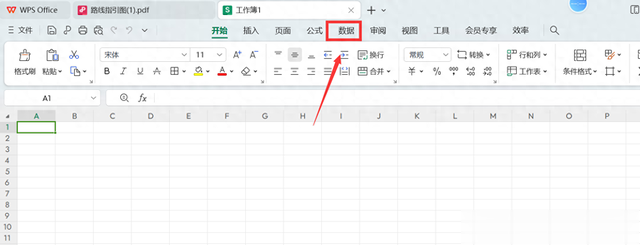
2、进入数据界面,点击“有效性”。
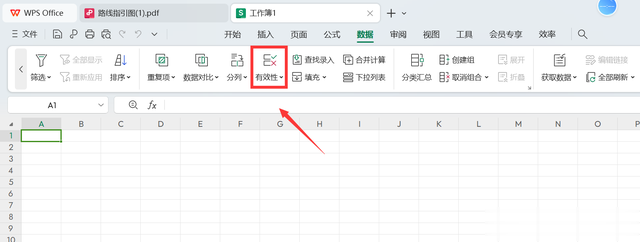
3、进入有效性下拉界面,点击“有效性”。
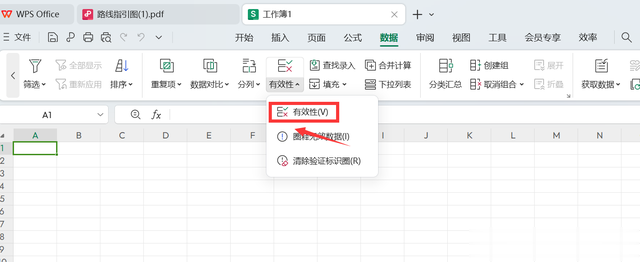
4、进入数据有效性界面,选择有效性条件,点击“确定”。
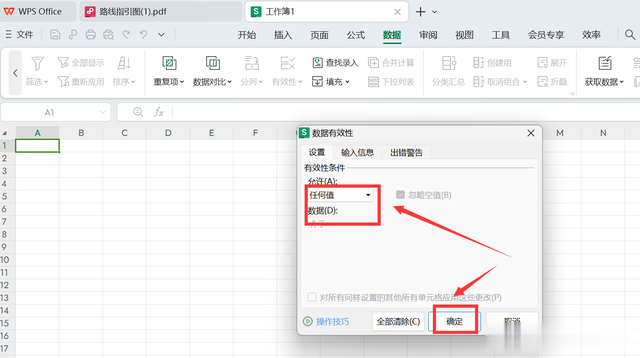
演示环境:
品牌型号:联想thinkpad E14
系统版本:Windows 11
软件版本:WPS Office 12.1.0.16120
二、excel限制条件修改设置的注意事项
1. 选择正确的单元格或范围:确保选中需要修改限制条件的单元格或区域。
2. 使用数据验证功能:通过“数据”选项卡中的“数据验证”按钮进入设置界面,选择合适的限制条件类型(如整数、日期、文本长度等)。
3. 配置详细条件:根据需求设置具体的限制条件,如数值范围、字符长度等,并可设置输入提示和错误警告信息。
